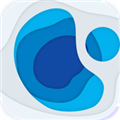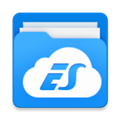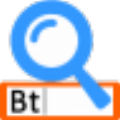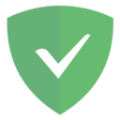应用简介
奥维互动地图卫星高清电脑版是一款功能你去打的电脑地图浏览器。该软件为用户提供了强大的地理信息展示技术,集合了多加知名地图工具,我们可以拿来查询地图线路,专业的地理工作从事人员也可以把它当做研究辅助工具。
奥维互动地图卫星是一款功能强大的地图浏览器。奥维互动地图电脑版支持百度地图、搜狗地图、Google地图等,你可以自行切换适合自己的地图进行下载。不仅如此奥维互动地图卫星电脑版还有着离线地图下载、高程数据服务、多平台等特色,可以为你带来高效便捷的使用体验。

【功能特点】
1、 线路搜索 Google强大的搜索引擎为您提供最佳的出行线路,无论您是步行、公交还是自驾,Google API均能提供最优的出行方案。
2、信息检索 地点、道路、公交、指定位置周边的银行、酒店、超市、加油站、饭店、停车场、景点景区、公厕等各种信息,Google引擎总能为您找到。
3、 交互式语音导航 对Google搜索出的公交、人行、驾车线路能进行语音导航,同时在地图上能实时显示出好友的动态位置,令您在与朋友一同出游时轻松掌握各 自方位。
4、 位置分享 您可以在某一时刻将位置分享给指定的亲人或好友,让他们非常直观的了解您在地图上的位置。
5、 好友间信息传递 您可以与好友实时聊天(类似于QQ、MSN功能)、同时可以插入位置标鉴、出行方案、自绘制地图,好友收到后一点击就显示在他的地图上, 一目了然。根据好友分享给您的位置,您可以在地图上轻松绘制一条线路并发送给他,非常直观的在他地图上显示,为他指路。
6、 实时跟踪 与朋友一同出游时,利用该功能,您不用再担心跟车跟丢了,该功能可以实时显示多个好友移动轨迹并用不同的线条颜色区分好友。(该功能 需要好友将位置分享给您时才可用)
7、 实时定位 提供基站、WiFi热点、GPS多种定位方式,即使您的手机没有GPS,也可以随时查看自己的位置。
8、 多种类地图切换 您可以在Google地图、Google卫星图、Sogou地图自由切换,了解更详尽的信息。
9、 收藏夹 各种信息均可存入收藏夹中以便随时选用,无需再次查找。
10、离线地图 您可在地图上随意设定区域,下载该区域内的Google地图、Google卫星图或Sogou地图,这将节约您95%以上的3G流量。
11、自绘地图 在windows版本上您可以利用该功能绘制出详尽的景区地图,分享给好友(手机端可查看该地图)。
12、生活服务信息 提供万年历、天气、股票等常用信息检索。
13、自动更新 版本升级,一键搞定。

【使用说明】
1、打开奥维互动地图卫星界面,可以查看全球任意位置的地图

2、滑动鼠标轮,奥维互动地图卫星可放大地图,找到你的目标点

3、点击奥维互动地图卫星测距功能,点击出发到到最终点,即可测量出两地之间距离

4、同样点击侧面积功能,点击出要量的面积范围即可
【导出图片方法】
1、首先我们需要先打开安装好的奥维互动地图电脑版软件,打开后我们在街面的工具栏中点击下图中的“绘制矩形”或者“绘制多边形”选项,来新建一个地图区域图像,以便于我们后续的导出工作。

2、我们绘制完成图形后会弹出一个图形设置的界面,如下图所示,我们可以设置地图的名称、备注等其他信息,设置完成后再点击界面下放的“添加到收藏夹”选项。

3、接下来我们点击图形设置界面的“下载该区域地图”选项,进入到下载地图的界面,这里我们需要设置地图的类型、级别等,设置完成后再点击“开始下载”。

4、下载地图完成后我们在打开图形设置窗口,我们点击界面下方的“高级”选项,然后在弹出的弹窗中再点击“导出成图片”选项,然后进入下一步。
5、我们进入到导出成图片的界面,接下来我们先设置地图的级别以及界面右侧的其它选项,设置完成后我们点击界面下方的“保存成图片”选项,进入下一步。

6、我们点击保存成图片选项后会出警告窗口,我们可以阅读界面的提示后再点击“我已获得授权”选项,然后在进行下一步。
7、接下来会弹出另存为的窗口,这里我们就需要设置图片的保存路径、格式、名称等,设置完成后我们点击保存就可以了,等到完成后我们就可以在设置的保存位置看到这张图片了。
【适用行业】
通信行业
线路(轨迹)属性分类扩展、统计功能
电力行业
对象关联功能,实现线路
(轨迹)随着电杆(标签)移动而移动
交通、建筑等行业
CAD导入到地图进行模拟放样
穿越探险
支持连接APRS无线通信定位设备,
支持连接北斗卫星通信定位设备
保密需求行业
支持离线授权VIP功能
【常见问题】
奥维互动地图卫星电脑版软件设置包括什么内容呢?
在相关页面中有如下详细的内容:购买VIP,好友、选择地图、设置、自定义界面、切换城市、下载地图等,其中点击设置后还会有进一步的设置内容。
如何在奥维互动地图中导入导出CAD文件?
1、首先我们需要先打开电脑上安装好的奥维互动地图软件,打开后我们进入到软件界面,接下来我们将一个DXF文件直接拖到软件地图窗口,就可以弹出下图中的界面。

2、设置好以后我们点击开始解析选项,然后等待解析完成后进入到下图中的导入对象界面。如下图所示。

3、我们点击导入,就可以将DXF文件导入到软件中,如下图所示,提示我们导入成功。

4、接下来我们选择要导出的地图或者文件,然后右键点击后在弹出的选项中再点击“导出”,进入到下图中得到处对象界面。

5、我们在导出对象界面设置导出的格式,这里我们可以将选择的格式设置为CAD的"dxf格式",接下来我们在设置兼容的CAD版本。

5、设置完成后我们点击“导出”选项就可以进入到下图中的界面,我们可以多CAD坐标进行设置,设置完成后点击导出。

6、接下来我们等待导出完成就可以了,导出完成后会弹出提示窗口,提示你导出完成,我们点击确定就可以了,接下来在设置的保存位置就可以找到导出的文件了。

【软件评价】
物以类聚:
奥维互动地图浏览器真的很好用,超便捷的。
我选机车:
强大的地图啊,真的很好用,定位也很准,很nice!
追剧少女爱熬夜:
很好用,默认谷歌地图,该有的功能这里都有,用着也很方便。
别睡起来嗨:
手机用搞得,电脑用奥维互动地图,完美。